Azure PowerShell을 사용하여 애플리케이션 게이트웨이로 웹 트래픽 관리
애플리케이션 게이트웨이는 사용자가 유지 관리하는 서버로 전송되는 웹 트래픽을 관리하고 보호하는 데 사용 됩니다. Azure PowerShell을 사용하여 백 엔드 서버에 가상 머신 확장 집합을 사용하여 웹 트래픽을 관리하는 애플리케이션 게이트웨이를 만들 수 있습니다. 이 예제에서 확장 집합은 애플리케이션 게이트웨이의 기본 백 엔드 풀에 추가되는 두 개의 가상 머신 인스턴스를 포함합니다.
이 문서에서는 다음 방법을 설명합니다.
- 네트워크 설정
- 애플리케이션 게이트웨이 만들기
- 기본 백 엔드 풀을 사용하여 가상 머신 확장 집합 만들기
원하는 경우 Azure CLI를 사용하여 이 절차를 완료할 수 있습니다.
Azure 구독이 아직 없는 경우 시작하기 전에 체험 계정을 만듭니다.
참고 항목
Azure Az PowerShell 모듈을 사용하여 Azure와 상호 작용하는 것이 좋습니다. 시작하려면 Azure PowerShell 설치를 참조하세요. Az PowerShell 모듈로 마이그레이션하는 방법에 대한 자세한 내용은 Azure PowerShell을 AzureRM에서 Azure로 마이그레이션을 참조하세요.
Azure Cloud Shell
Azure는 브라우저를 통해 사용할 수 있는 대화형 셸 환경인 Azure Cloud Shell을 호스트합니다. Cloud Shell에서 Bash 또는 PowerShell을 사용하여 Azure 서비스 작업을 수행할 수 있습니다. 로컬 환경에 아무 것도 설치할 필요 없이 Azure Cloud Shell의 미리 설치된 명령을 사용하여 이 문서의 코드를 실행할 수 있습니다.
Azure Cloud Shell을 시작하려면 다음을 수행합니다.
| 옵션 | 예제/링크 |
|---|---|
| 코드 또는 명령 블록의 오른쪽 상단에서 시도를 선택합니다. 시도를 선택해도 코드 또는 명령이 Cloud Shell에 자동으로 복사되지 않습니다. |  |
| https://shell.azure.com으로 이동하거나 Cloud Shell 시작 단추를 선택하여 브라우저에서 Cloud Shell을 엽니다. |  |
| Azure Portal의 오른쪽 위에 있는 메뉴 모음에서 Cloud Shell 단추를 선택합니다. |  |
Azure Cloud Shell을 사용하려면:
Cloud Shell을 시작합니다.
코드 블록(또는 명령 블록)에서 복사 단추를 선택하여 코드 또는 명령을 복사합니다.
Windows 및 Linux에서 Ctrl+Shift+V를 선택하거나 macOS에서 Cmd+Shift+V를 선택하여 코드 또는 명령을 Cloud Shell 세션에 붙여넣습니다.
Enter를 선택하여 코드 또는 명령을 실행합니다.
PowerShell을 로컬로 설치하고 사용하도록 선택하는 경우, 이 문서에는 Azure PowerShell 모듈 버전 1.0.0 이상이 필요합니다. 버전을 확인하려면 Get-Module -ListAvailable Az을 실행합니다. 업그레이드해야 하는 경우 Azure PowerShell 모듈 설치를 참조하세요. 또한 PowerShell을 로컬로 실행하는 경우 Login-AzAccount를 실행하여 Azure와 연결해야 합니다.
리소스 그룹 만들기
리소스 그룹은 Azure 리소스가 배포 및 관리되는 논리적 컨테이너입니다. New-AzResourceGroup을 사용하여 Azure 리소스 그룹을 만듭니다.
New-AzResourceGroup -Name myResourceGroupAG -Location eastus
네트워크 리소스 만들기
New-AzVirtualNetworkSubnetConfig를 사용하여 myBackendSubnet 및 myAGSubnet이라는 서브넷을 구성합니다. 서브넷 구성이 포함된 New-AzVirtualNetwork를 사용하여 myVNet 가상 네트워크를 만듭니다. 마지막으로 New-AzPublicIpAddress를 사용하여 myAGPublicIPAddress라는 공용 IP 주소를 만듭니다. 이러한 리소스는 애플리케이션 게이트웨이 및 연결된 리소스에 대한 네트워크 연결을 제공하는 데 사용됩니다.
$backendSubnetConfig = New-AzVirtualNetworkSubnetConfig `
-Name myBackendSubnet `
-AddressPrefix 10.0.1.0/24
$agSubnetConfig = New-AzVirtualNetworkSubnetConfig `
-Name myAGSubnet `
-AddressPrefix 10.0.2.0/24
$vnet = New-AzVirtualNetwork `
-ResourceGroupName myResourceGroupAG `
-Location eastus `
-Name myVNet `
-AddressPrefix 10.0.0.0/16 `
-Subnet $backendSubnetConfig, $agSubnetConfig
$pip = New-AzPublicIpAddress `
-ResourceGroupName myResourceGroupAG `
-Location eastus `
-Name myAGPublicIPAddress `
-AllocationMethod Static `
-Sku Standard
애플리케이션 게이트웨이 만들기
이 섹션에서는 애플리케이션 게이트웨이를 지원하는 리소스를 만든 다음, 최종적으로 애플리케이션 게이트웨이를 만듭니다. 다음과 같은 리소스를 만듭니다.
- IP 구성 및 프런트 엔드 포트 - 앞에서 만든 서브넷을 애플리케이션 게이트웨이에 연결하고 액세스 시 사용할 포트를 할당합니다.
- 기본 풀 - 모든 애플리케이션 게이트웨이에 서버 백 엔드 풀이 하나 이상 있어야 합니다.
- 기본 수신기 및 규칙 - 기본 수신기는 할당된 포트에서 트래픽을 수신 대기하고 기본 규칙은 기본 풀로 트래픽을 보냅니다.
IP 구성 및 프론트 엔드 포트 만들기
New-AzApplicationGatewayIPConfiguration을 사용하여 이전에 애플리케이션 게이트웨이에 만든 myAGSubnet을 연결합니다. New-AzApplicationGatewayFrontendIPConfig를 사용하여 myAGPublicIPAddress를 애플리케이션 게이트웨이에 할당합니다.
$vnet = Get-AzVirtualNetwork `
-ResourceGroupName myResourceGroupAG `
-Name myVNet
$subnet=$vnet.Subnets[1]
$gipconfig = New-AzApplicationGatewayIPConfiguration `
-Name myAGIPConfig `
-Subnet $subnet
$fipconfig = New-AzApplicationGatewayFrontendIPConfig `
-Name myAGFrontendIPConfig `
-PublicIPAddress $pip
$frontendport = New-AzApplicationGatewayFrontendPort `
-Name myFrontendPort `
-Port 80
백 엔드 풀 및 설정 만들기
New-AzApplicationGatewayBackendAddressPool을 사용하여 애플리케이션 게이트웨이에 대한 appGatewayBackendPool이라는 백 엔드 풀을 만듭니다. New-AzApplicationGatewayBackendHttpSettings를 사용하여 백 엔드 주소 풀에 대한 설정을 구성합니다.
$defaultPool = New-AzApplicationGatewayBackendAddressPool `
-Name appGatewayBackendPool
$poolSettings = New-AzApplicationGatewayBackendHttpSettings `
-Name myPoolSettings `
-Port 80 `
-Protocol Http `
-CookieBasedAffinity Enabled `
-RequestTimeout 120
기본 수신기 및 규칙 만들기
애플리케이션 게이트웨이에서 트래픽을 백 엔드 풀로 적절히 라우팅할 수 있는 수신기가 필요합니다. 이 예제에서는 루트 URL에서 트래픽을 수신 대기하는 기본 수신기를 만듭니다.
이전에 만든 프런트 엔드 구성 및 프런트 엔드 포트가 포함된 New-AzApplicationGatewayHttpListener를 사용하여 mydefaultListener라는 수신기를 만듭니다. 수신기에서 들어오는 트래픽에 사용할 백 엔드 풀을 인식할 수 있는 규칙이 필요합니다. New-AzApplicationGatewayRequestRoutingRule을 사용하여 rule1이라는 기본 규칙을 만듭니다.
$defaultlistener = New-AzApplicationGatewayHttpListener `
-Name mydefaultListener `
-Protocol Http `
-FrontendIPConfiguration $fipconfig `
-FrontendPort $frontendport
$frontendRule = New-AzApplicationGatewayRequestRoutingRule `
-Name rule1 `
-RuleType Basic `
-HttpListener $defaultlistener `
-BackendAddressPool $defaultPool `
-BackendHttpSettings $poolSettings
Application Gateway 만들기
이제 필요한 지원 리소스를 만들었으므로 New-AzApplicationGatewaySku를 사용하여 애플리케이션 게이트웨이에 대한 매개 변수를 지정한 다음, New-AzApplicationGateway를 사용하여 애플리케이션 게이트웨이를 만듭니다.
$sku = New-AzApplicationGatewaySku `
-Name Standard_v2 `
-Tier Standard_v2 `
-Capacity 2
$appgw = New-AzApplicationGateway `
-Name myAppGateway `
-ResourceGroupName myResourceGroupAG `
-Location eastus `
-BackendAddressPools $defaultPool `
-BackendHttpSettingsCollection $poolSettings `
-FrontendIpConfigurations $fipconfig `
-GatewayIpConfigurations $gipconfig `
-FrontendPorts $frontendport `
-HttpListeners $defaultlistener `
-RequestRoutingRules $frontendRule `
-Sku $sku
가상 머신 확장 집합 만들기
이 예제에서는 애플리케이션 게이트웨이에서 백 엔드 풀에 대한 서버를 제공하도록 가상 머신 확장 집합을 만듭니다. IP 설정을 구성할 때 확장 집합을 백 엔드 풀에 할당합니다.
$vnet = Get-AzVirtualNetwork `
-ResourceGroupName myResourceGroupAG `
-Name myVNet
$appgw = Get-AzApplicationGateway `
-ResourceGroupName myResourceGroupAG `
-Name myAppGateway
$backendPool = Get-AzApplicationGatewayBackendAddressPool `
-Name appGatewayBackendPool `
-ApplicationGateway $appgw
$ipConfig = New-AzVmssIpConfig `
-Name myVmssIPConfig `
-SubnetId $vnet.Subnets[0].Id `
-ApplicationGatewayBackendAddressPoolsId $backendPool.Id
$vmssConfig = New-AzVmssConfig `
-Location eastus `
-SkuCapacity 2 `
-SkuName Standard_DS2_v2 `
-UpgradePolicyMode Automatic
Set-AzVmssStorageProfile $vmssConfig `
-ImageReferencePublisher MicrosoftWindowsServer `
-ImageReferenceOffer WindowsServer `
-ImageReferenceSku 2016-Datacenter `
-ImageReferenceVersion latest `
-OsDiskCreateOption FromImage
Set-AzVmssOsProfile $vmssConfig `
-AdminUsername azureuser `
-AdminPassword "Azure123456!" `
-ComputerNamePrefix myvmss
Add-AzVmssNetworkInterfaceConfiguration `
-VirtualMachineScaleSet $vmssConfig `
-Name myVmssNetConfig `
-Primary $true `
-IPConfiguration $ipConfig
New-AzVmss `
-ResourceGroupName myResourceGroupAG `
-Name myvmss `
-VirtualMachineScaleSet $vmssConfig
IIS 설치
$publicSettings = @{ "fileUris" = (,"https://raw.githubusercontent.com/Azure/azure-docs-powershell-samples/master/application-gateway/iis/appgatewayurl.ps1");
"commandToExecute" = "powershell -ExecutionPolicy Unrestricted -File appgatewayurl.ps1" }
$vmss = Get-AzVmss -ResourceGroupName myResourceGroupAG -VMScaleSetName myvmss
Add-AzVmssExtension -VirtualMachineScaleSet $vmss `
-Name "customScript" `
-Publisher "Microsoft.Compute" `
-Type "CustomScriptExtension" `
-TypeHandlerVersion 1.8 `
-Setting $publicSettings
Update-AzVmss `
-ResourceGroupName myResourceGroupAG `
-Name myvmss `
-VirtualMachineScaleSet $vmss
애플리케이션 게이트웨이 테스트
Get-AzPublicIPAddress를 사용하여 애플리케이션 게이트웨이의 공용 IP 주소를 가져옵니다. 공용 IP 주소를 복사하여 브라우저의 주소 표시줄에 붙여넣습니다.
Get-AzPublicIPAddress -ResourceGroupName myResourceGroupAG -Name myAGPublicIPAddress
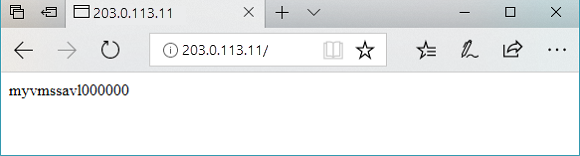
리소스 정리
더 이상 필요하지 않은 경우 Remove-AzResourceGroup 명령을 사용하여 리소스 그룹, 애플리케이션 게이트웨이 및 모든 관련 리소스를 제거합니다.
Remove-AzResourceGroup -Name myResourceGroupAG